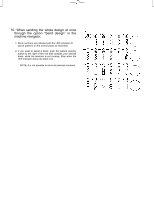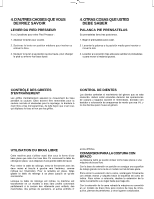Singer CE-150 Futura Instruction Manual - Page 91
Redimensionar Letras
 |
View all Singer CE-150 Futura manuals
Add to My Manuals
Save this manual to your list of manuals |
Page 91 highlights
6. Est-il possible de régler la densité d'un motif quand celui-ci est redimensionné ? En réglant les dimensions des motifs dans le programme Futura, vous pouvez redimensionner les motifs à partir de la bibliothèque dans le cerceau sur l'écran et garder l'intégrité du motif. Tous les autres formats doivent être modifiés dans le menu DESIGN/CHANGE SIZE (motif/ changement de dimension) pour changer le nombre de points. 6.- ¿La densidad del diseño se ajustará al redimensionarlo? Cuando se dimensiona (cambiar tamaño) un diseño con el software Futura se puede redimensionar éste desde la Biblioteca de Diseños en el bastidor de la pantalla y mantener el diseño íntegro. Cualquier otro formato deberá cambiarse con el menú DISEÑO/ CAMBIO DE TAMAÑO, con objeto de cambiar la cantidad de puntadas. 7. Redimensionner une lettre Vous pouvez redimensionner une lettre après avoir mis toutes les lettres dans le cerceau et avoir quitté la fenêtre du texte. Cliquez à gauche, glissez une case autour de la lettre désirée et réglez aux dimensions choisies. Les lettres étant incorporées, la lettre sélectionnée gardera la densité appropriée. 7.- REDIMENSIONAR LETRAS INDIVIDUALES Puede redimensionar (en tamaño) letras individualmente después de colocarlas en el bastidor y después de haber salido de la ventana de texto. Click izquierdo, dibuje una caja alrededor de la letra deseada, y dimensiona adecuadamente. Debido a que las letras están integradas, la letra conservará la densidad apropiada. 8. Supprimer une partie d'un motif Cliquez à gauche de la souris et faites glisser la case autour de la zone choisie. Pour sélectionner des zones supplémentaires, appuyez de manière prolongée sur la touche CONTROL et cliquez à gauche de la souris sur la zone suivante. Une fois la zone sélectionnée, appuyez sur la touche DELETE (supprimer) du clavier. 8.- BORRAR PARTE DE UN DISEÑO Click izquierdo y dibuje un caja alrededor delárea deseada. Para seleciconar áreas adicionales, mantener pulsada la tecla CONTROL y dar click izquierdo el la siguiente área. Una vez seleccionada, tocar la tecla DELETE del teclado. 9. Existe-t-il un moyen d'augmenter la densité des lettres ? La densité est réglée sur une valeur standard de 4/10ème de mm, qui correspond habituellement à la densité standard utilisée pour le lettrage. La valeur ne peut être modifiée. 9.- Existe alguna forma de incrementar la densidad de teclado? La densidad se fija a un valor estándar de 4/10 mm, la cual es un estándar usado para Letras. El valor no es editable.